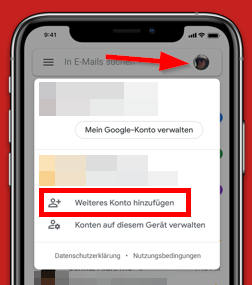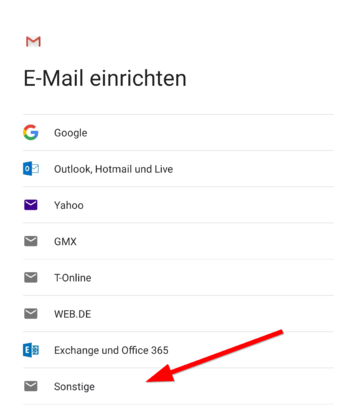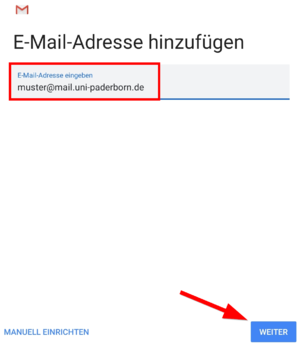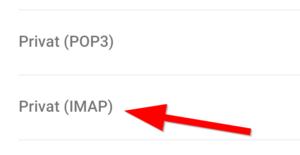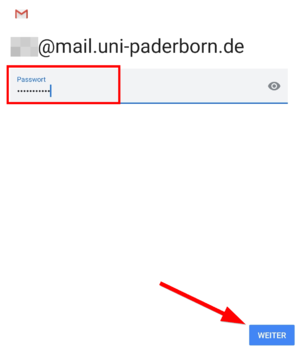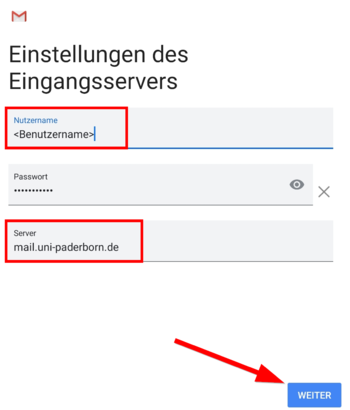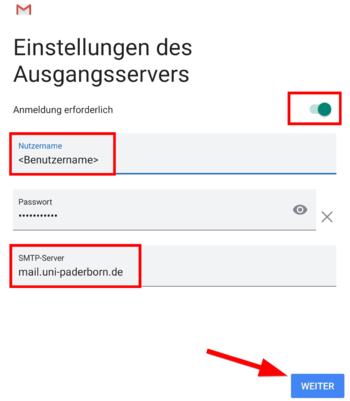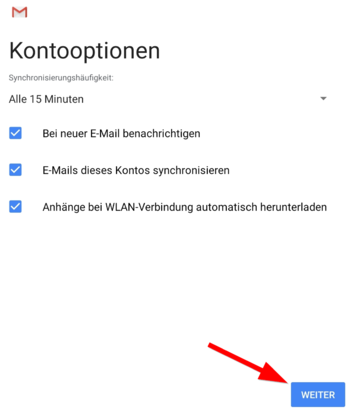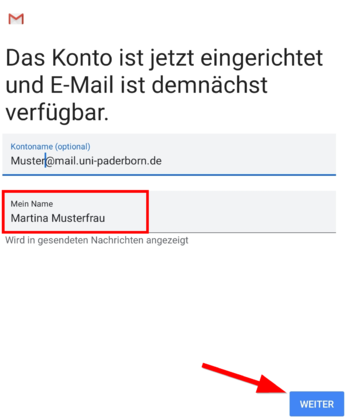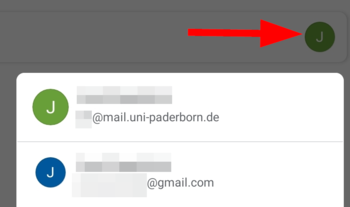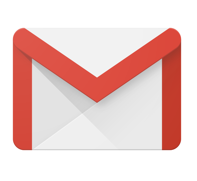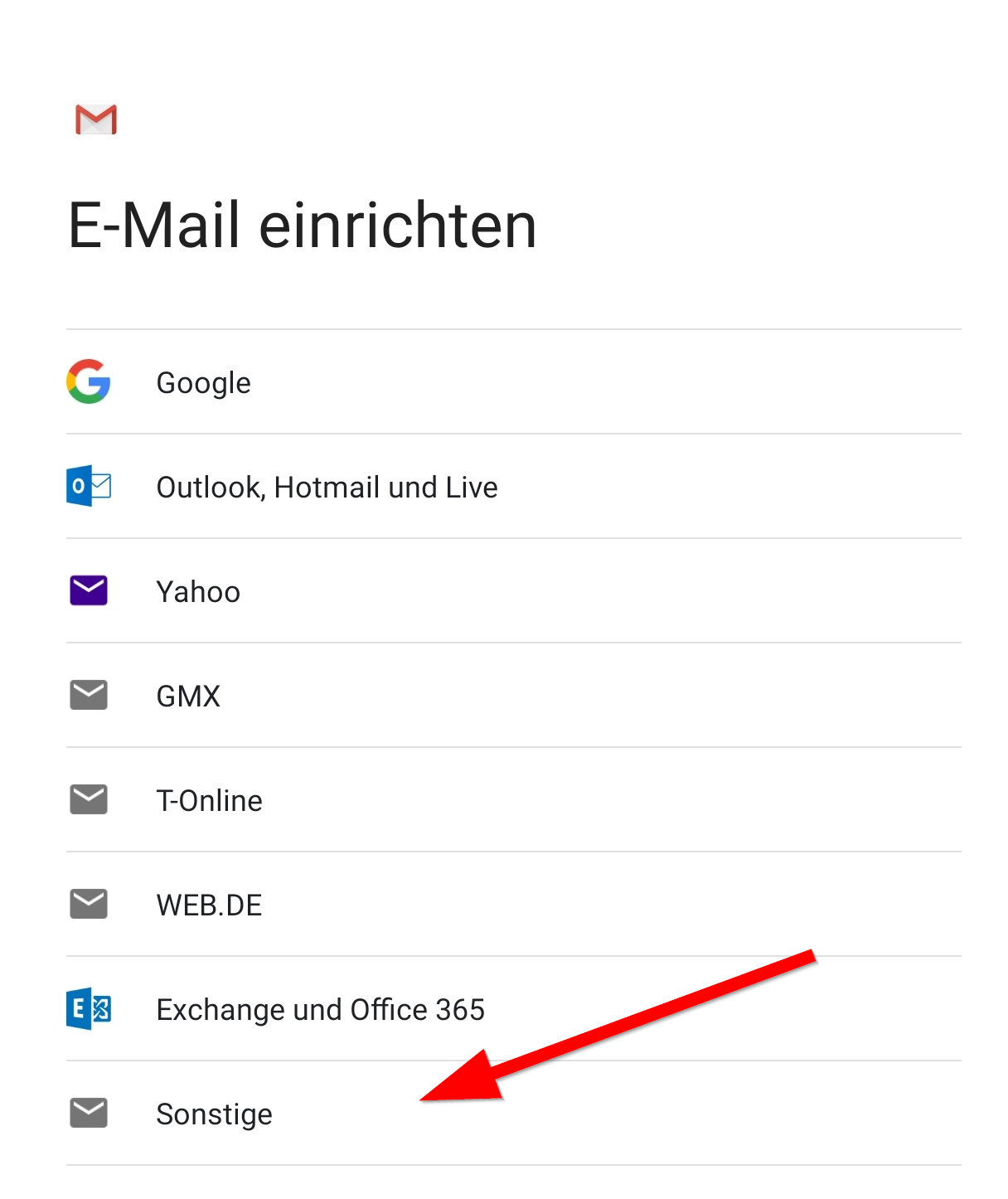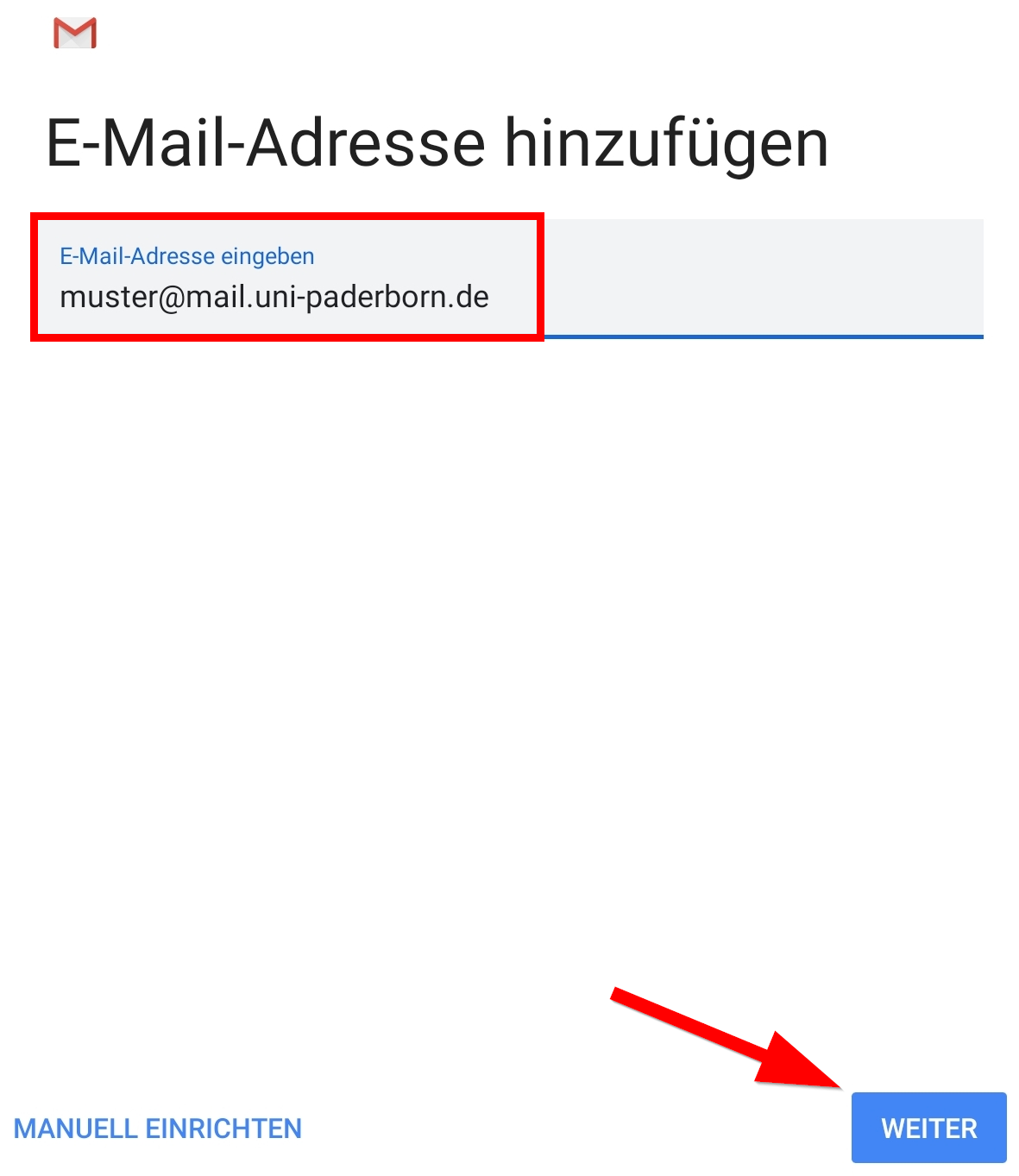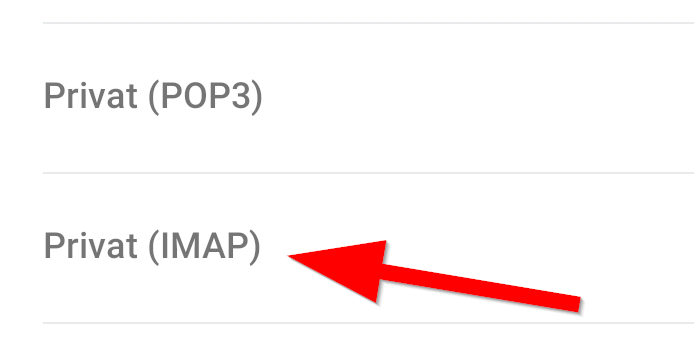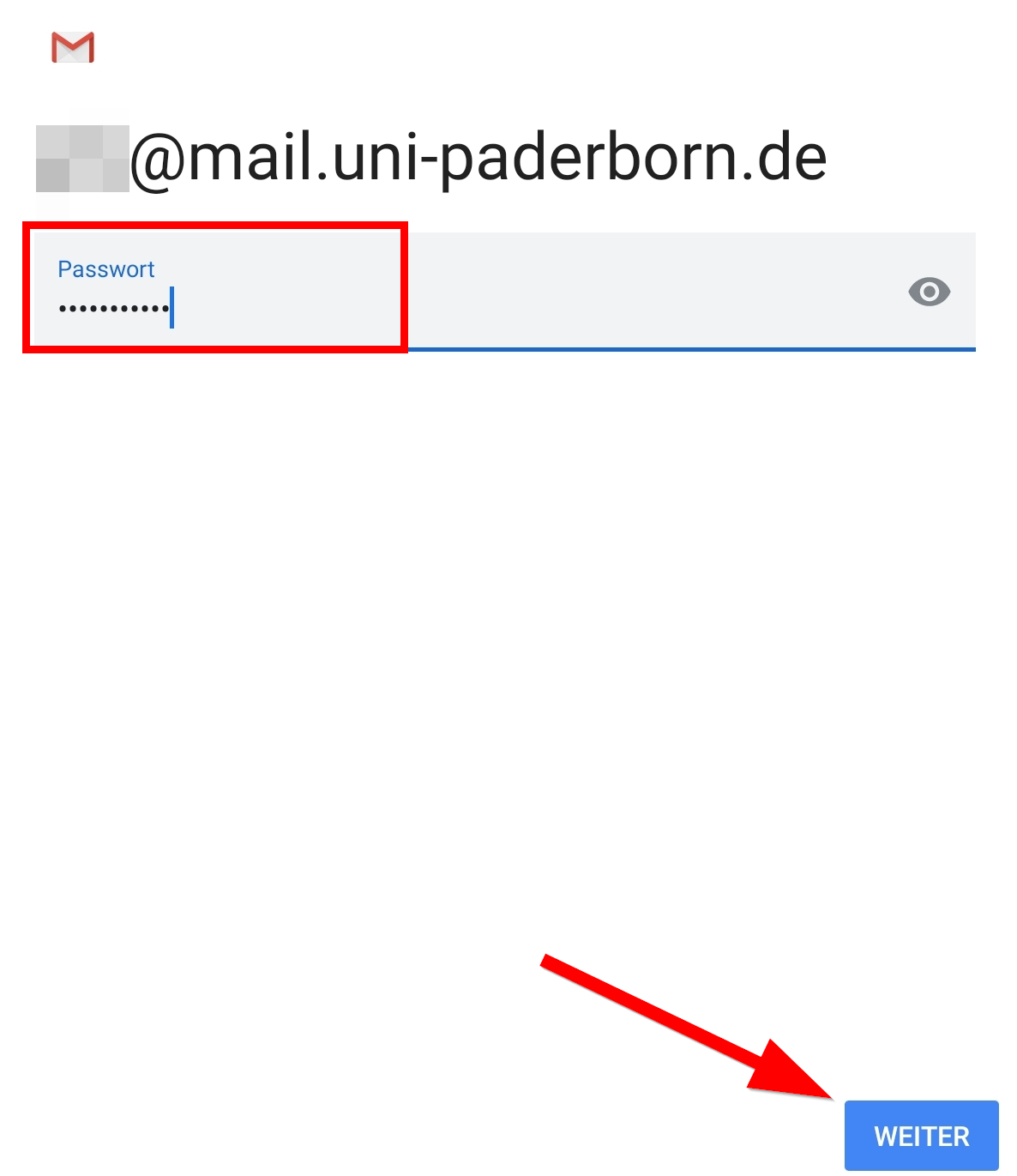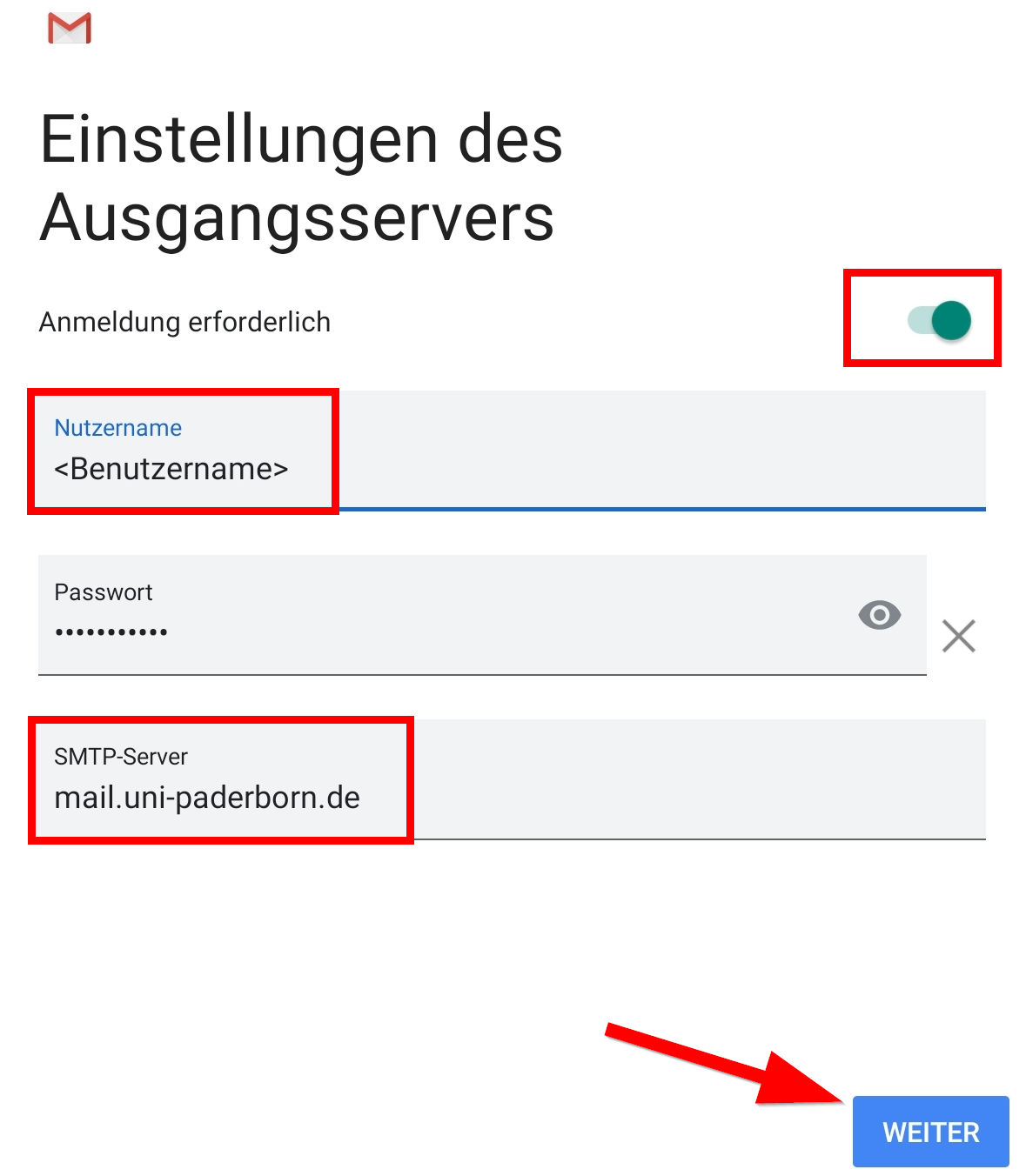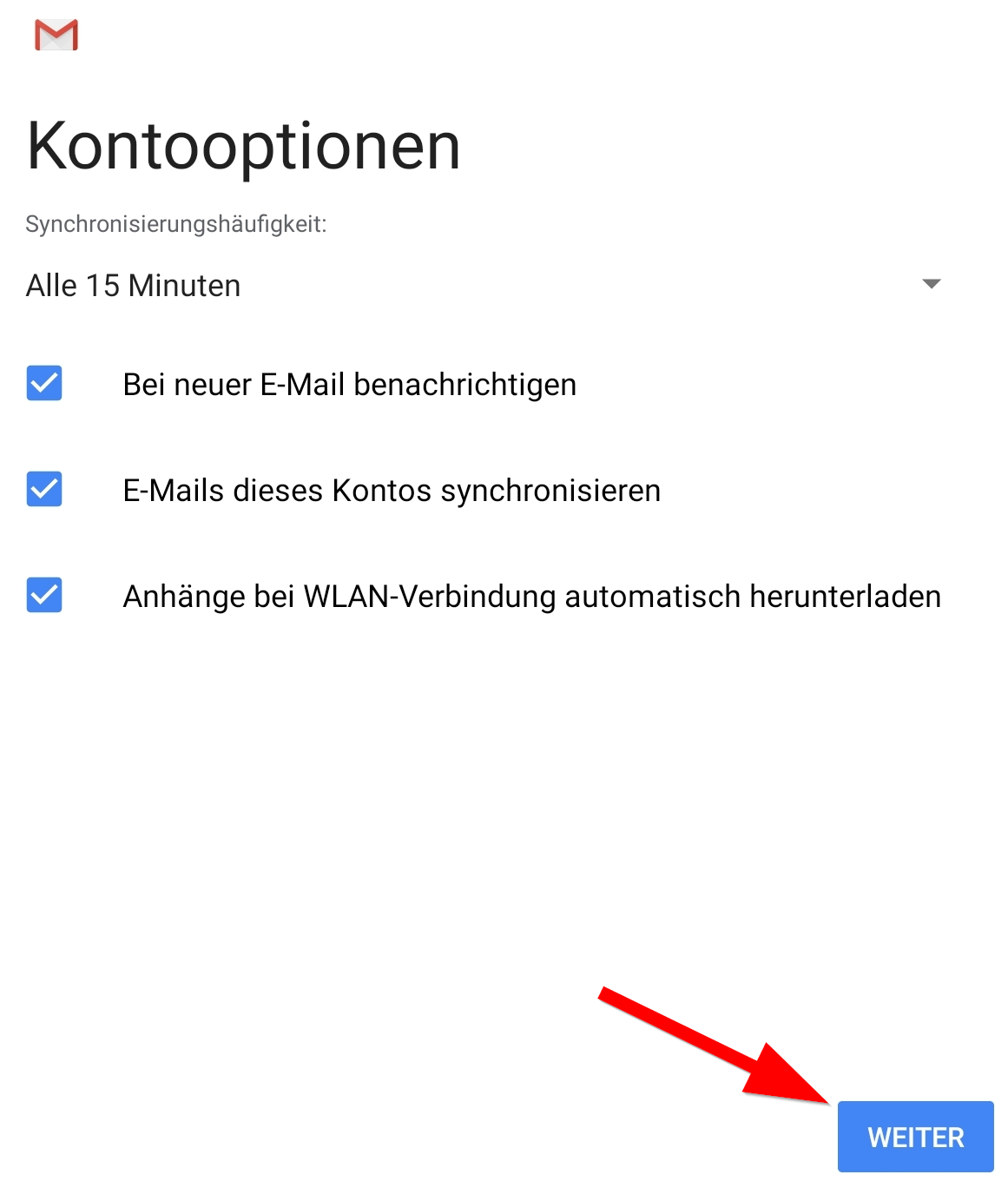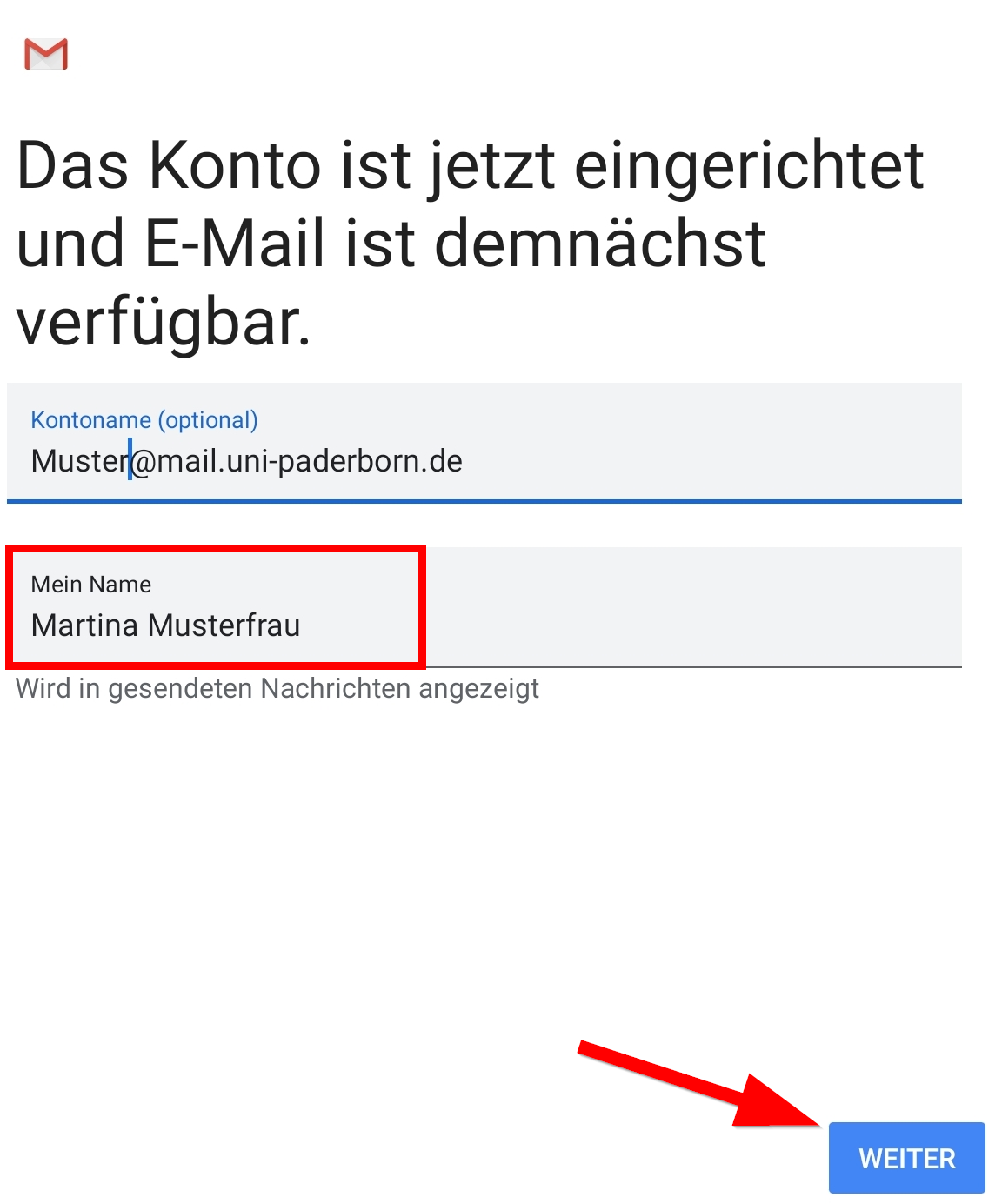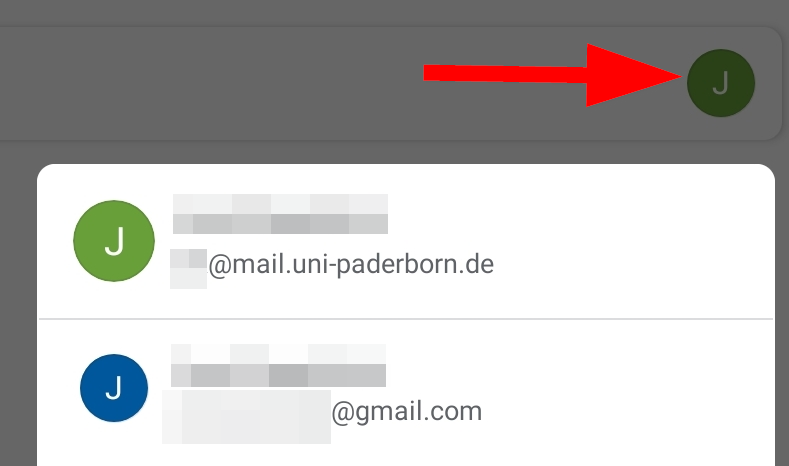Jnk (Diskussion | Beiträge) |
Jnk (Diskussion | Beiträge) |
||
| Zeile 10: | Zeile 10: | ||
<bootstrap_alert color=info> | <bootstrap_alert color=info> | ||
| − | Sie können das E-Mail-Postfach der Uni Paderborn '''nicht''' in der Outlook App einrichten. | + | Sie können das E-Mail-Postfach der Uni Paderborn '''nicht''' in der Outlook App einrichten. Dies ist aus datenschutzrechtlichen Gründen gesperrt. |
</bootstrap_alert> | </bootstrap_alert> | ||
Version vom 17. Oktober 2022, 11:38 Uhr
| Anleitung | |
|---|---|
| Informationen | |
| Betriebssystem | Android 10, Android 11, Android 12, Android 13, Android 7.0 (Nougat), Android 8.0 (Oreo) und Android 9.0 (Pie) |
| Service | |
| Interessant für | Angestellte, Studierende und Gäste |
| Android Portalseite | |
Sie können das E-Mail-Postfach der Uni Paderborn nicht in der Outlook App einrichten. Dies ist aus datenschutzrechtlichen Gründen gesperrt.
In dieser Anleitung erklären wir, wie Sie das E-Mail-Postfach der Uni auf einem Android Smartphone einrichten. Wir verwenden in diesem Beispiel die Gmail-App von Google. In anderen Apps kann die Einrichtung anders aussehen. Bitte haben Sie Verständnis dafür, dass wir nicht für jede App eine Anleitung bereitstellen können.
Schritt für Schritt Anleitung[Bearbeiten | Quelltext bearbeiten]
Konto hinzufügen[Bearbeiten | Quelltext bearbeiten]
 Öffnen Sie die Gmail-App.
Öffnen Sie die Gmail-App.
- Klicken Sie am oberen rechten Rand auf Account-Symbol
- Klicken Sie auf "Weiteres Konto hinzufügen"
Konto einrichten[Bearbeiten | Quelltext bearbeiten]
Welche E-Mail-Adresse habe ich? Hier klicken für Infos.
Als Student*in oder Mitarbeiter*in haben Sie standardmäßig die E-Mail Adressen:
- <benutzername>@mail.uni-paderborn.de
- <benutzername>@campus.uni-paderborn.de
Mitarbeitende haben zusätzlich noch die E-Mail-Adresse:
- vorname.nachname@uni-paderborn.de
- Bei Bedarf können beim IMT zusätzliche Adressen beantragt werden.
Alle Adressen landen im gleichen Postfach. Suchen Sie sich also eine aus ;-).
IMAP oder POP?
- Mit IMAP werden alle Änderungen, die Sie auf dem Gerät machen, mit dem Server synchronisiert. Löschen Sie eine E-Mail auf dem Smartphone, wird diese auch auf allen anderen Geräten gelöscht, auf denen Sie dieses Konto nutzen.
- Mit POP3 werden die Änderungen nicht synchronisiert. Löschen Sie hier eine E-Mail, bleibt diese auf den anderen Geräten erhalten.
- Wir empfehlen die Nutzung von IMAP. Die Unterstützung für POP3 kann in Zukunft entfallen.
Kontrollieren Sie folgende Einstellungen:
- Nutzername: Benutzername für den Uni-Account.
- Passwort: Passwort für den Uni-Account.
- Server: mail.uni-paderborn.de
- Klicken Sie anschließend auf "Weiter".
Kontrollieren Sie folgende Einstellungen:
- Anmeldung erforderlich: Aktiv
- Nutzername: Benutzername für den Uni-Account.
- Passwort: Passwort für den Uni-Account.
- Server: mail.uni-paderborn.de
- Klicken Sie anschließend auf "Weiter".
- Hier können Sie die Standardeinstellungen verwenden.
- Klicken Sie auf "Weiter"
- Kontoname: Accountbeschreibung die in der Mailübersicht angezeigt wird.
- Mein Name: Ihr Name - Dieser wird als Absender angezeigt, wenn Sie E-Mails verschicken.
- Die Einrichtung war erfolgreich.
- Über das "Account-Icon können Sie nun zwischen Ihren Postfächern wechseln.